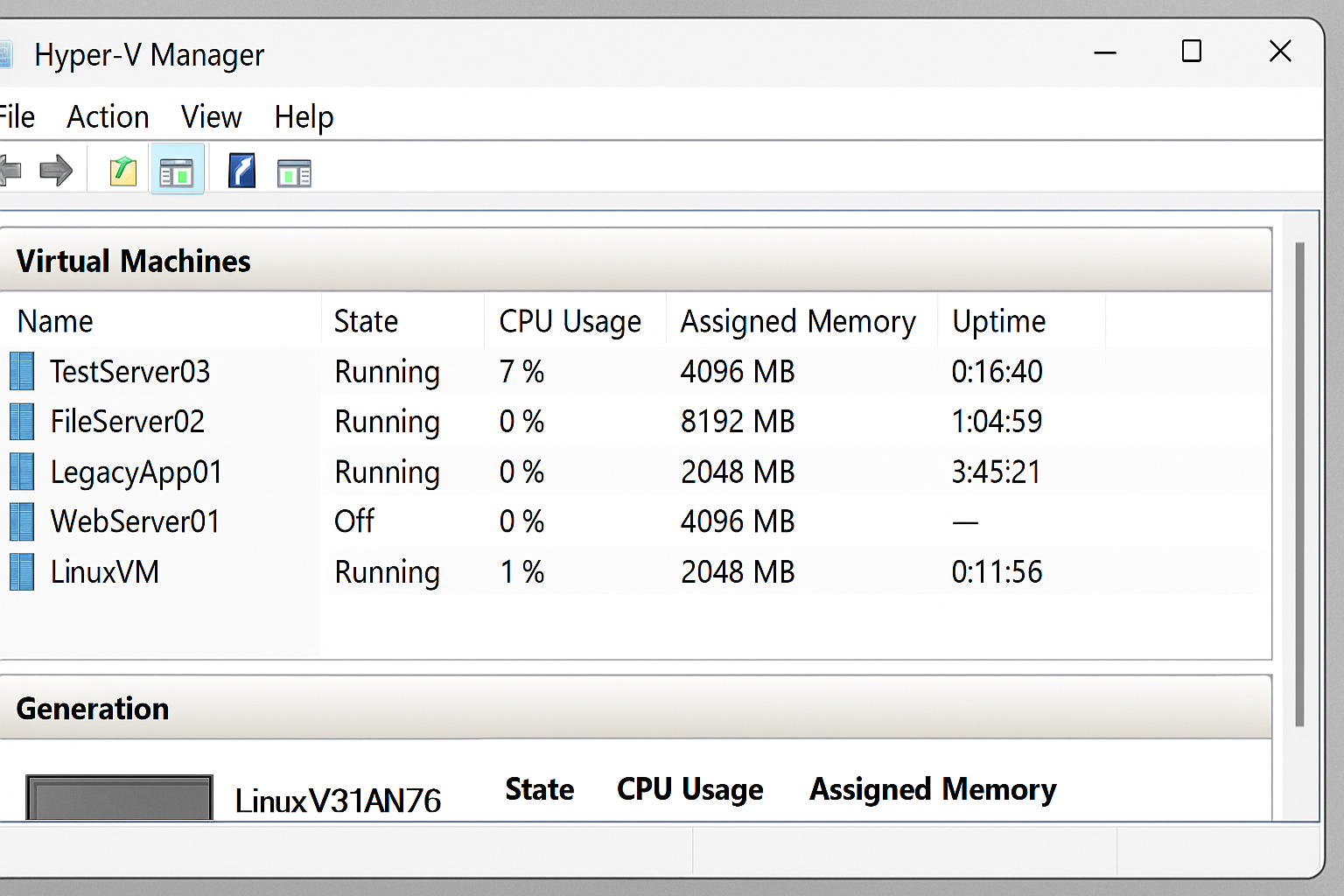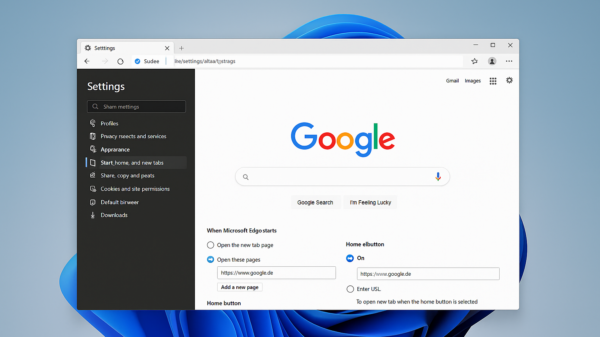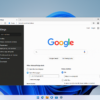Hyper-V, Microsofts Virtualisierungstechnologie, ist ein fester Bestandteil vieler Windows-Server-Umgebungen. Dabei stellt sich für Administratoren oft die Frage, ob sich bestehende virtuelle Maschinen von Generation 1 auf Generation 2 umstellen lassen. Die Unterschiede sind relevant, da Generation 2 neben UEFI-Boot auch Secure Boot und moderne Hardware-Funktionen unterstützt. Laut einer aktuellen Marktanalyse nutzen immerhin rund 11 % der Unternehmen Hyper-V als Virtualisierungslösung – Tendenz stabil, aber mit Wachstumschancen im Enterprise-Bereich (ControlUp Hypervisor Market Share). Genau deshalb ist das Thema Migration von Gen1 auf Gen2 auch für viele IT-Teams ein wichtiger Schritt. Eine praxisnahe Einführung zu den Grundlagen liefert bereits der Artikel über virtuelle Maschinen von Hyper-V Generation 1 zu 2 konvertieren, auf den ich hier aufbaue.
Inhalt
Warum von Generation 1 auf Generation 2 wechseln
Generation 1 VMs basieren auf BIOS-Emulation, IDE-Controller und älteren Bootmechanismen. Generation 2 hingegen setzt auf UEFI-Firmware, Secure Boot und modernere virtuelle Hardware. Das hat klare Vorteile für Sicherheit und Kompatibilität. So lassen sich etwa neuere Linux-Distributionen und Windows Server Versionen ab 2012 R2 nur in vollem Umfang mit Gen2 nutzen. Außerdem verbessert sich die Unterstützung für virtuelle Netzwerkkarten, SCSI-Boot und das dynamische Hinzufügen von Hardware. In der Praxis bedeutet das: weniger Einschränkungen und ein deutlich moderneres Fundament für Unternehmens-VMs.
Voraussetzungen für die Konvertierung
Bevor man eine Umstellung plant, sollte man die technischen Bedingungen prüfen. Zunächst muss das Betriebssystem 64-Bit sein und UEFI unterstützen. Ohne diese Grundlage ist keine Migration möglich. Zudem sollte das Partitionsschema im GPT-Format vorliegen. Falls aktuell noch MBR genutzt wird, kommt das Tool mbr2gpt zum Einsatz. Weiterhin ist es empfehlenswert, die Festplatte bereits im VHDX-Format vorzuhalten, da dieses für Gen2 ausgelegt ist. Und selbstverständlich gilt: Vor Beginn wird ein vollständiges Backup erstellt. Dieser Schritt ist nicht optional, sondern schützt vor bösen Überraschungen, wenn beim Booten der neuen VM Probleme auftreten.
Schritt für Schritt zur Gen2-VM
Die Konvertierung ist kein „Knopfdruck-Prozess“, sondern erfolgt über ein klares Migrationsschema. Zuerst exportiert man die bestehende Gen1-VM oder zumindest deren virtuelle Datenträger. Anschließend prüft man, ob das Betriebssystem UEFI-fähig ist, und führt nötige Updates sowie Treiberanpassungen durch. Danach wird die Festplatte in das moderne VHDX-Format überführt. Nun erstellt man im Hyper-V Manager eine neue VM und wählt dabei Generation 2. Dieser VM wird die konvertierte VHDX-Datei zugewiesen. Wenn das System bislang mit MBR lief, erfolgt die Umstellung auf GPT mithilfe des Tools mbr2gpt innerhalb einer WinPE-Umgebung. Anschließend lassen sich in der neuen Gen2-VM Secure Boot aktivieren und die Bootreihenfolge im UEFI-Menü korrekt einstellen. Eine hilfreiche Praxisanleitung liefert etwa der Hyper-V Gen1 to Gen2 Upgrade Step-by-Step Guide.
Wichtige PowerShell-Cmdlets für Hyper-V
Auflistung aller VMs und deren Generation
Get-VM | Select VMName, Generation
Macht folgendes: Get-VM: Listet alle virtuellen Maschinen (VMs) auf, die auf deinem Hyper-V-Host eingerichtet sind.
Pipe |: Leitet die Ausgabe an den nächsten Befehl weiter.
Select VMName, Generation: Wählt nur die beiden Eigenschaften VMName (also den Namen der VM) und Generation (1 oder 2) aus.
👉 Das Ergebnis ist eine übersichtliche Tabelle, in der du siehst, welche VMs du hast und ob sie Generation 1 oder Generation 2 sind.
Beispielausgabe:
diff
Code kopieren
VMName Generation
------ ----------
TestServer01 1
WebServer02 2
LinuxVM01 2- Exportieren einer VM
Export-VM -Name "MeineGen1VM" -Path "D:\Backup\HyperV" - Importieren einer VM
Import-VM -Path "D:\Backup\HyperV\MeineGen1VM" - Erstellen einer neuen VM (Generation 2)
New-VM -Name "MeineGen2VM" -Generation 2 -MemoryStartupBytes 4GB -SwitchName "ExternesNetzwerk" - Zuweisen eines vorhandenen VHDX-Datenträgers
Add-VMHardDiskDrive -VMName "MeineGen2VM" -Path "D:\VMs\MeineGen1VM_Disk.vhdx" - Boot-Reihenfolge / Firmware-Einstellungen anpassen
Set-VMFirmware -VMName "MeineGen2VM" -FirstBootDevice (Get-VMHardDiskDrive -VMName "MeineGen2VM") - Secure Boot deaktivieren (z. B. bei Linux-VMs nötig)
Set-VMFirmware -VMName "MeineGen2VM" -EnableSecureBoot Off
Für die Festplatten-Konvertierung (MBR → GPT)
Windows bringt das Tool mbr2gpt.exe mit, das man auch per PowerShell starten kann:
mbr2gpt /validate /disk:0 /allowFullOS
mbr2gpt /convert /disk:0 /allowFullOSTypische Probleme bei der Migration
Die größten Stolperfallen treten meist beim Bootprozess auf. Startet die VM nicht, liegt es häufig an einer fehlerhaften Bootpartition oder an aktivem Secure Boot, das noch nicht unterstützt wird. Auch können fehlende UEFI-Treiber oder nicht kompatible Software Schwierigkeiten machen. Bei verschlüsselten Festplatten verweigert mbr2gpt regelmäßig den Dienst, da für die Konvertierung freier Speicherplatz und eine unverschlüsselte Systempartition notwendig sind. Ein weiteres Risiko sind Performance-Einbußen, wenn falsche Hardwareeinstellungen übernommen werden. Deshalb ist es sinnvoll, die Gen2-VM nach der Migration intensiv zu testen, bevor man die Gen1-Variante endgültig entfernt.
Vorteile und Nachteile im Überblick
Der größte Vorteil von Generation 2 ist die Sicherheit: Secure Boot schützt vor Manipulationen am Bootprozess, und moderne Betriebssysteme laufen stabiler in einer UEFI-basierten VM. Auch die Unterstützung für dynamische Hardware und aktuelle Funktionen ist ein Plus. Auf der anderen Seite steht der Aufwand: Eine einfache Umschaltung zwischen den Generationen ist nicht möglich. Stattdessen muss immer eine neue VM angelegt werden. Dazu kommt die Gefahr von Kompatibilitätsproblemen, insbesondere bei älteren Betriebssystemen. Es bleibt also eine Abwägung zwischen Aufwand und langfristigem Nutzen.
Häufige Fragen aus der Praxis
Viele Administratoren fragen, ob eine Gen1-VM direkt in Gen2 umgewandelt werden kann. Die Antwort ist klar: Nein, Hyper-V unterstützt keinen direkten Wechsel. Der Weg führt immer über die Neuinstallation oder Migration in eine frisch angelegte Gen2-VM. Ebenso häufig wird gefragt, ob 32-Bit Systeme migriert werden können. Auch hier lautet die Antwort nein, da Gen2 ausschließlich 64-Bit Betriebssysteme unterstützt. Was die Dauer betrifft: Kleinere VMs mit wenigen Gigabyte Datenträger lassen sich in kurzer Zeit umstellen, während umfangreiche Systeme mit mehreren hundert Gigabyte stundenlange Konvertierungs- und Testphasen benötigen. Eine detaillierte Beschreibung des Prozesses bietet auch der Leitfaden How to convert Hyper-V Gen 1 to Gen 2 VM.
Schritte zur Konvertierung von Generation 1 auf Generation 2
Es gibt keine Microsoft-Schaltfläche, die einfach „VM von Gen1 auf Gen2 umschalten“ heißt. Die Umstellung erfolgt über einen Migrationsweg mit Disk-Konvertierung, neuem VM-Erstellen und Tests. Ich nutze hier die bewährte Methode, wie sie etwa bei der Anleitung „Hyper-V Gen1 to Gen2 Upgrade: Step-by-Step Guide“ beschrieben ist centron GmbH und ergänzt mit Erfahrungswerten.
Voraussetzungen bevor Sie eine VM umwandeln
Damit der Prozess möglichst reibungslos funktioniert, müssen einige Bedingungen erfüllt sein:
- Betriebssystemkompatibilität: Das OS muss 64-Bit sein und UEFI bzw. entsprechende Firmware unterstützen. Ältere, 32-Bit Systeme oder Systeme ohne UEFI-Treiber können nicht sinnvoll auf Gen2 umgestellt werden.
- Partitionsschema: Wenn die Festplatte derzeit im MBR-Schema formatiert ist, braucht man das Tool
mbr2gpt, um zu GPT zu wechseln. - VHD/VHDX Format: Gen2 erwartet VHDX (moderneres Format), idealerweise mit ausreichendem Speicherplatz.
- Backup: Vor jeder größeren Änderung sollte ein vollständiges Backup bzw. Export der VM erfolgen, um Datenverlust zu vermeiden.
- Genügend Speicherplatz und Ressourcen auf dem Host: Da neue VM erstellt wird und ggf. Datenträgerkopien angefertigt werden, braucht man zusätzlich Platz.
Schritt für Schritt Anleitung
- Backup der bestehenden Gen1-VM erzeugen Exportieren Sie die VM, oder zumindest den/die virtuellen Datenträger. Ein Export kann über den Hyper-V Manager erfolgen. Dies schützt vor Problemen bei den späteren Arbeitsschritten.
- System vorbereiten
- Prüfen Sie, ob das Betriebssystem UEFI unterstützt.
- Falls nötig: Betriebssystemupdates durchführen, Treiber aktualisieren.
- Partitionsschema prüfen (ob MBR oder GPT). Falls MBR, mit dem Tool
mbr2gptvalidieren und konvertieren. - Alle nicht benötigten Geräte oder Einstellungen entfernen, die unter Gen2 nicht unterstützt werden (z. B. IDE-Boot etc.).
- Konvertieren des virtuellen Datenträgers
- Den Datenträger der Gen1-VM zu VHDX konvertieren, falls er noch im alten Format ist.
- Stellen Sie sicher, dass der Datenträger auf einem Datenträger liegt, den Sie später der neuen Gen2-VM zuordnen können.
- Neue VM als Generation 2 erstellen
- Im Hyper-V Manager eine neue VM erstellen und Generation 2 als VM-Typ wählen.
- Ressourcen wie CPU, RAM, Netzwerkadapter entsprechend anlegen.
- In den Einstellungen: SCSI Controller verwenden zum Einbinden des konvertierten Datenträgers.
- MBR zu GPT Konvertierung (falls erforderlich)
- Starten Sie die neue VM via WinPE oder einem passenden ISO.
- Führen Sie
mbr2gpt /validate /disk:0aus. - Wenn verboten, dann
mbr2gpt /convert /disk:0.
- Einstellungen prüfen und anpassen
- Secure Boot aktivieren, falls das OS und die Firmware es unterstützen.
- Firmware/Bootreihenfolge prüfen: Der Boot-Datenträger muss korrekt im UEFI-Bootmanager eingetragen sein.
- Netzwerkadapter, Treiber, Integration Services prüfen.
- Testen der neuen Gen2-VM
- VM booten, Anmeldungen prüfen.
- Anwendungen und Dienste testen.
- Vergleich der Leistung, Bootzeit, Systemstabilität.
- Alte VM außer Betrieb nehmen Sobald alles stabil läuft, kann die alte Gen1-VM entweder archiviert oder gelöscht werden.
Fazit
Die Migration von Hyper-V Gen1 zu Gen2 ist ein wichtiger Schritt, um moderne Sicherheits- und Performance-Features nutzen zu können. Sie erfordert jedoch gründliche Planung, passende Werkzeuge und konsequente Tests. Wer die beschriebenen Schritte beachtet und auf solide Backups setzt, kann seine virtuelle Infrastruktur zukunftssicher gestalten. Für Unternehmen, die langfristig auf Hyper-V setzen, lohnt sich der Aufwand: mehr Sicherheit, mehr Flexibilität und bessere Unterstützung für aktuelle Betriebssysteme. So wird aus einem scheinbar mühsamen Projekt eine nachhaltige Investition in die Stabilität und Leistungsfähigkeit der eigenen IT-Umgebung.
Häufige Fragen
Kann man eine Gen1-VM direkt „umstellen“, ohne neue VM zu erstellen?
Nein, Hyper-V unterstützt nicht das direkte Umschalten einer laufenden VM von Gen1 auf Gen2. Man muss eine neue Gen2-VM erstellen und die Daten migrieren. Quellen wie „How to Convert Hyper-V Gen 1 to Gen 2 VM?“ beschreiben genau diesen Weg über VHD/VHDX und Neuaufbau
Welche Betriebssysteme sind nicht geeignet?
32-Bit Betriebssysteme, solche ohne UEFI-Unterstützung oder Systeme, in denen Hardwareender-Treiber fehlen, sind problematisch. Auch Gastbetriebssysteme mit stark speziellen BIOS-abhängigen Boot-Mechanismen können Schwierigkeiten machen.
Wie lange dauert die Migration ungefähr?
Das hängt stark ab von Größe des Datenträgers, Performance des Hosts und Netzwerk-Speicherinfrastruktur. Kleinere VMs können in Minuten umgestellt sein; bei großen VHDX-Dateien kann der Konvertierungsprozess und das Kopieren Stunden dauern.